உங்கள் என்றால் நீங்கள் மிகவும் விரக்தியடைந்திருப்பீர்கள் டிஸ்கார்டில் மைக் வேலை செய்யாது . பீதி அடைய வேண்டாம். பொதுவாக இது ஒரு சுலபமான பிரச்சனையை சரிசெய்யும்.
இந்த வழிகாட்டியில், சரிசெய்ய 3 எளிய முறைகளை நீங்கள் கற்றுக் கொள்வீர்கள் டிஸ்கார்ட் மைக் வேலை செய்யவில்லை . நீங்கள் வேலை செய்யும் ஒன்றைக் கண்டுபிடிக்கும் வரை பட்டியலில் கீழே உங்கள் வழியில் செயல்படுங்கள்.
டிஸ்கார்ட் மைக் வேலை செய்யாததற்கான திருத்தங்கள்:
- உங்கள் ஆடியோ இயக்கியைப் புதுப்பிக்கவும்
- டிஸ்கார்டில் குரல் அமைப்புகளை மீட்டமைக்கவும்
- டிஸ்கார்டிலிருந்து வெளியேறி அதை நிர்வாகியாக மீண்டும் இயக்கவும்
சரி 1: உங்கள் ஆடியோ இயக்கியைப் புதுப்பிக்கவும்
இந்த தடுமாற்றம் அநேகமாக இருக்கலாம்பழைய, தவறான அல்லது காணாமல் போன ஆடியோ டிரைவரால் ஏற்படுகிறது. உங்கள் ஆடியோ இயக்கியைப் புதுப்பிப்பதன் மூலம் அதை எளிதாக தீர்க்கலாம்.
உங்கள் கணினிக்கான சரியான ஆடியோ இயக்கியைப் பெற இரண்டு வழிகள் உள்ளன: கைமுறையாக அல்லது தானாக.
கைமுறை இயக்கி மேம்படுத்தல்: உங்கள் ஆடியோ கார்டு இரண்டிற்கும் உற்பத்தியாளரின் இணையதளத்திற்குச் சென்று, மிகச் சமீபத்திய சரியான இயக்கியைத் தேடுவதன் மூலம் உங்கள் ஆடியோ டிரைவரை கைமுறையாகப் புதுப்பிக்கலாம். உங்கள் விண்டோஸ் சிஸ்டத்தின் மாறுபாட்டிற்கு இணக்கமான இயக்கியை மட்டும் தேர்வு செய்ய வேண்டும்.
தானியங்கி இயக்கி மேம்படுத்தல்: உங்கள் வீடியோவைப் புதுப்பிப்பதற்கும், இயக்கிகளை கைமுறையாகக் கண்காணிப்பதற்கும் உங்களுக்கு நேரம், பொறுமை அல்லது கணினித் திறன்கள் இல்லையென்றால், அதற்குப் பதிலாக, Driver Easy மூலம் தானாகச் செய்யலாம். Driver Easy ஆனது தானாகவே உங்கள் கணினியை அடையாளம் கண்டு, உங்கள் சரியான ஆடியோ கார்டுக்கான சரியான இயக்கி மற்றும் உங்கள் விண்டோஸ் சிஸ்டத்தின் மாறுபாட்டைக் கண்டறியும், மேலும் அது அவற்றைப் பதிவிறக்கி சரியாக நிறுவும்:
ஒன்று) பதிவிறக்க Tamil மற்றும் இயக்கி எளிதாக நிறுவவும்.
2) இயக்கவும் டிரைவர் ஈஸி மற்றும் இப்போது ஸ்கேன் என்பதைக் கிளிக் செய்யவும். டிரைவர் ஈஸி உங்கள் கம்ப்யூட்டரை ஸ்கேன் செய்து, ஏதேனும் சிக்கல் உள்ள டிரைவர்களைக் கண்டறியும்.
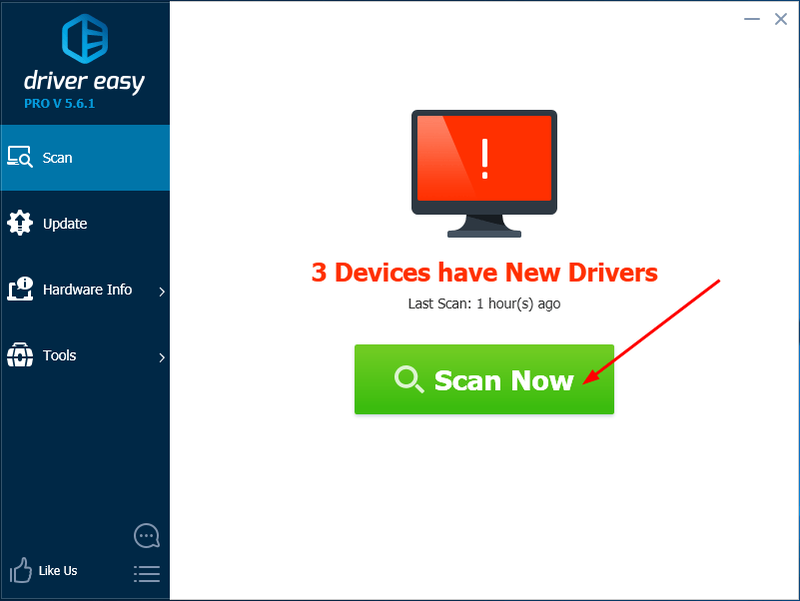
3) கிளிக் செய்யவும் புதுப்பிக்கவும் அந்த இயக்கியின் சரியான பதிப்பைத் தானாகப் பதிவிறக்கி நிறுவ, கொடியிடப்பட்ட ஆடியோ இயக்கிக்கு அடுத்துள்ள பொத்தான் (இதை நீங்கள் செய்யலாம் இலவசம் பதிப்பு).
அல்லது கிளிக் செய்யவும் அனைத்தையும் புதுப்பிக்கவும் சரியான பதிப்பை தானாக பதிவிறக்கி நிறுவ அனைத்து உங்கள் கணினியில் விடுபட்ட அல்லது காலாவதியான இயக்கிகள். (இதற்குத் தேவை ப்ரோ பதிப்பு இது முழு ஆதரவு மற்றும் 30 நாள் பணம் திரும்ப உத்தரவாதத்துடன் வருகிறது. அனைத்தையும் புதுப்பி என்பதைக் கிளிக் செய்யும் போது மேம்படுத்தும்படி கேட்கப்படுவீர்கள்.)
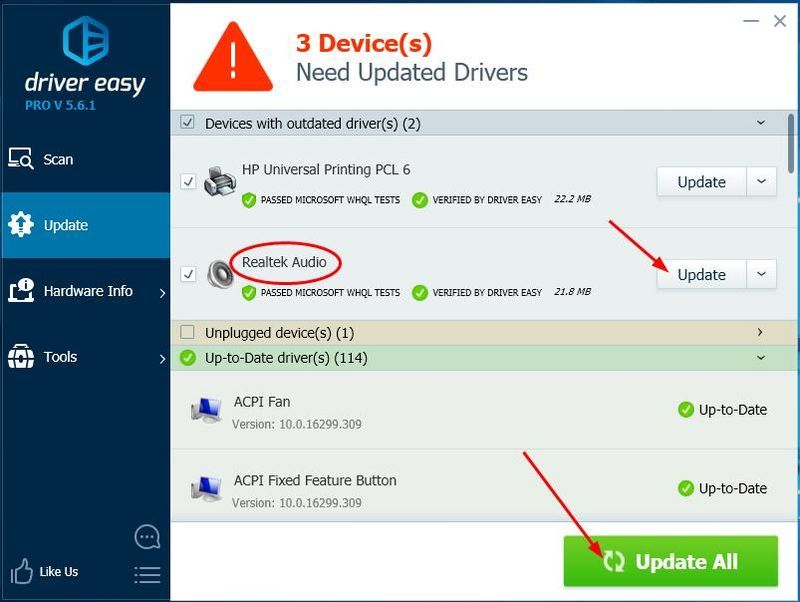
4) உங்கள் மைக்ரோஃபோன் செயல்படுகிறதா என்பதைப் பார்க்க, டிஸ்கார்டில் ஆடியோ செய்தியை அனுப்ப முயற்சிக்கவும்.
டிரைவர் ஈஸியின் புரோ பதிப்பு முழு தொழில்நுட்ப ஆதரவுடன் வருகிறது.உங்களுக்கு உதவி தேவைப்பட்டால், தொடர்பு கொள்ளவும் டிரைவர் ஈஸியின் ஆதரவுக் குழு மணிக்கு support@drivereasy.com .
சரி 2: டிஸ்கார்டில் குரல் அமைப்புகளை மீட்டமைக்கவும்
சில நேரங்களில் நீங்கள் டிஸ்கார்டில் குரல் அமைப்புகளை மீட்டமைப்பதன் மூலம் இந்த சிக்கலை தீர்க்கலாம்.
எப்படி என்பது இங்கே:
1) கிளிக் செய்யவும் அமைப்புகள் ஐகான் டிஸ்கார்டின் முகப்புப் பக்கத்தில்.
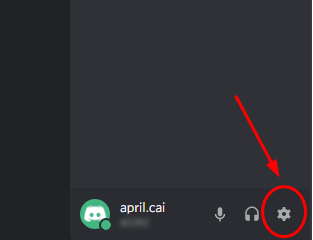
2) கிளிக் செய்யவும் குரல் & வீடியோ , பிறகு குரல் அமைப்புகளை மீட்டமைக்கவும் .
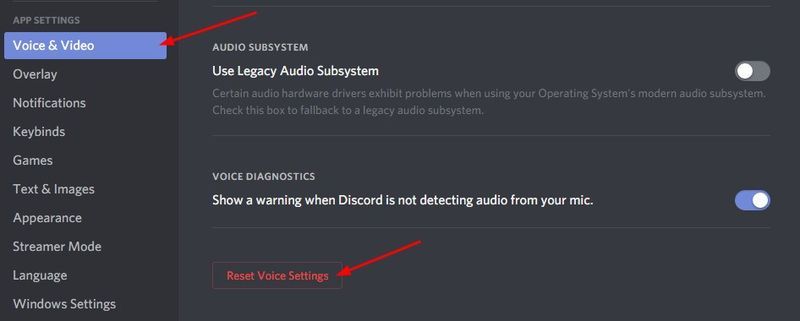
3) கிளிக் செய்யவும் சரி .
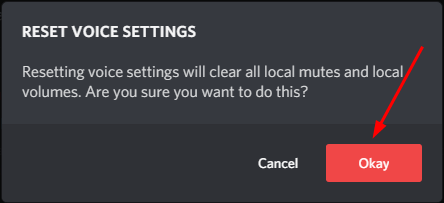
4) உங்கள் மைக்ரோஃபோனை மீண்டும் இணைத்து, உங்கள் மைக்ரோஃபோன் செயல்படுகிறதா என்பதைப் பார்க்க, டிஸ்கார்டில் ஆடியோ செய்தியை அனுப்ப முயற்சிக்கவும்.
சரி 3: டிஸ்கார்டை விட்டு வெளியேறி அதை நிர்வாகியாக மீண்டும் இயக்கவும்
ஒரு எளிய விலகல்/மறுதொடக்கம் மூலம் இந்தக் குறைபாட்டை நீங்கள் சரிசெய்யலாம்.
எப்படி செய்வது என்பது இங்கே:
1) கண்டுபிடித்து வலது கிளிக் செய்யவும் டிஸ்கார்ட் ஐகான் உங்கள் Windows பணிப்பட்டியில். சில நேரங்களில் அது மறைக்கப்படும், கிளிக் செய்யவும் மறைக்கப்பட்ட ஐகான்களைக் காட்டு . பின்னர் கிளிக் செய்யவும் முரண்பாட்டை விடுங்கள் .
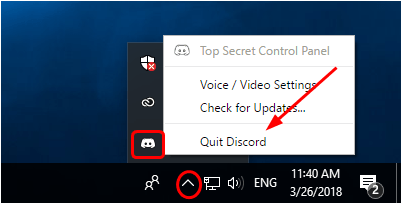
2) உங்கள் டெஸ்க்டாப்பில், வலது கிளிக் செய்யவும் டிஸ்கார்ட் ஷார்ட்கட் ஐகான் மற்றும் தேர்ந்தெடுக்கவும் நிர்வாகியாக செயல்படுங்கள் .
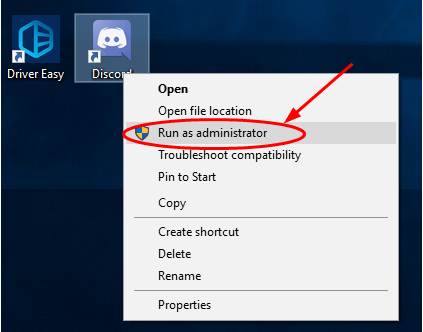
3) கிளிக் செய்யவும் ஆம் பயனர் கணக்கு கட்டுப்பாட்டால் கேட்கப்படும் போது.
4) உங்கள் மைக்ரோஃபோன் செயல்படுகிறதா என்பதைப் பார்க்க, டிஸ்கார்டில் ஆடியோ செய்தியை அனுப்ப முயற்சிக்கவும்.
இந்தச் சிக்கலைச் சரிசெய்ய இந்தப் பதிவு உங்களுக்கு உதவும் என்று நம்புகிறேன்.
உங்களுக்கு வேறு முரண்பாடுகள் இருந்தால், இந்த இடுகைகள் உதவக்கூடும்:
- [தீர்ந்தது] முரண்பாடு பின்தங்கிய சிக்கல்கள் | 2021 உதவிக்குறிப்புகள்
- டிஸ்கார்ட் புஷ்-டு-டாக் வேலை செய்யவில்லை [தீர்ந்தது]
- முரண்பாடு திறக்காது [தீர்ந்தது]
உங்களிடமிருந்து நாங்கள் கேட்க விரும்புகிறோம் மற்றும் உதவ தயாராக இருக்கிறோம், உங்களிடம் கேள்விகள் அல்லது பரிந்துரைகள் இருந்தால் கீழே கருத்துகளை தெரிவிக்கலாம்.
- ஆடியோ
- ஒலிவாங்கி
![[தீர்ந்தது] GTFO FPS வீழ்ச்சிகள், திணறல் மற்றும் செயல்திறன் சிக்கல்கள்](https://letmeknow.ch/img/knowledge/62/gtfo-fps-drops.jpg)




![[2022 சரி] அபெக்ஸ் லெஜெண்ட்ஸ் பிழைக் குறியீடு 23](https://letmeknow.ch/img/knowledge/36/apex-legends-error-code-23.png)
